По разным причинам вам может потребоваться конвертировать MP4 в FLV. На самом деле, в Интернете есть много инструментов для конвертации видео, которые помогут вам конвертировать MP4 в FLV. Этот пост познакомит вас с лучшим конвертером MP4 в FLV, чтобы выполнить работу с высококачественным выходным FLV-файлом.

Вообще говоря, большинство файлов в хранилище имеют формат MP4 или другие популярные форматы, но теперь вы хотите сделать из них FLV-видео для совместного использования в Интернете. Ну, Aiseesoft Video Converter Ultimate предоставляет простой способ решить эту проблему идеально - выступая в качестве конвертера MP4 в FLV и конвертировать MP4 в FLV.
Советы ниже расскажут вам, как шаг за шагом конвертировать MP4 в FLV, даже если вы ничего не знали о программном обеспечении MP4 в FLV раньше. Просто выполните 1-2-3 быстрых шага, чтобы преобразовать MP4 в FLV.
Шаг 1 Загрузить программное обеспечение
Бесплатно скачайте простой в использовании конвертер MP4 в FLV, установите и запустите его.
Шаг 2 Входное видео
Загрузите MP4-видео в список файлов, сколько хотите, выберите формат вывода FLV и установите папку назначения.

Шаг 3 Нажмите кнопку Пуск
Через мгновение вы получите преобразованные файлы FLV с отличным качеством в заданной вами выходной папке.
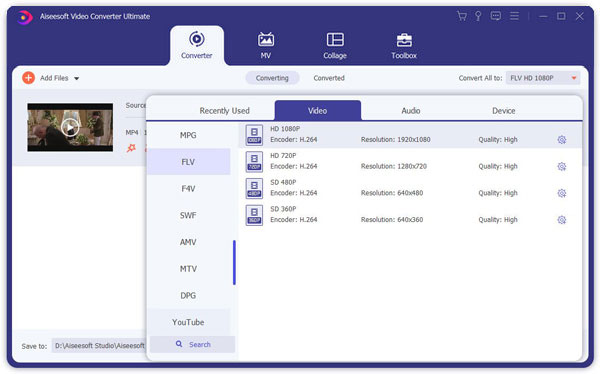
Советы:
1. После импорта файлов вы можете просмотреть видео в левом окне предварительного просмотра, работая как обычный проигрыватель.
2. Откройте окно «Кадрирование», чтобы настроить регион воспроизведения видео, попробуйте «Обрезать», «Эффект» самостоятельно.
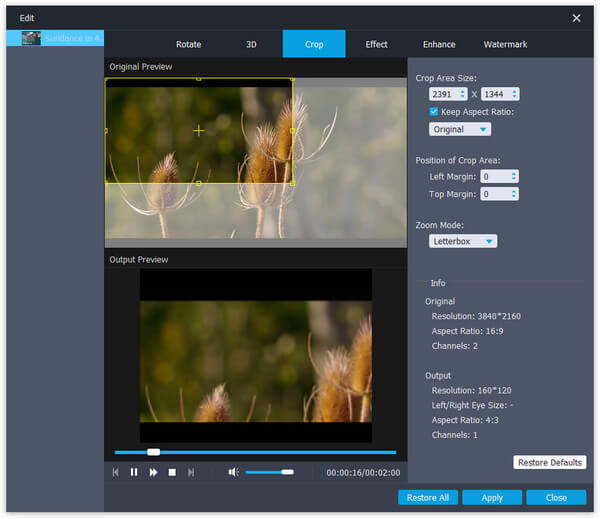
3. Программное обеспечение позволяет устанавливать различные выходные видео / аудио параметры, такие как видеокодер, разрешение, частоту кадров, битрейт и аудиокодер, частоту дискретизации, каналы, битрейт.
4. Откройте окно параметров, чтобы установить папку моментальных снимков, типы изображений, преобразование выполненных действий и загрузку ЦП.